اذا اردت تشغيل نظام اندرويد تيفى على شاشتك العادية فبالطبع هذا ممكن عن طريقة شراء قطعة التحويل ولكن هذا الشيئ مكلف بعض الشيئ
ولكن ماذا لو قلت لك انك تستطيع فعل ذلك مجانآ مستخدمآ جهاز الكمبيوتر الخاص بك من خلال اتباع عدة خطوات سهله وبسيطة سوف تستطيع استخدام نظام اندرويد تى فى على جهاز الكمبيوتر وشاشتك العادية
فكرة تشغيل نظام اندرويد تيفى Android 8 TV على الكمبيوتر والشاشات العادية
الفكرة باختصار تعتمد على النظام الوهمى virtualization technology والذى سوف يتم من خلاله تنصيب نظام اندرويد تيفى Android 8 TV على الحاسوب ثم اتصال الحاسوب بالشاشة والتحكم فى النظام عن طريق الكيبورد
الأدوات اللازمة لتشغيل نظام اندرويد تيفى Android 8 TV على الكمبيوتر والشاشات العادية
- اى شاشة عادية او سمارت بأى مقاس
- حاسوب شخصى
- برنامج تشغيل النظام الوهمى من هنا 👈 virtualbox
- نظام Android 8 TV للكمبيوتر من هنا 👈 ATVX86 او من هنا 👈 ATVX86
- اداة الكشف عن تفعيل خاصية النظام الوهمى من هنا 👈 LeoMoon-CPU-V او من هنا 👈 LeoMoon-CPU-V
تفعيل خاصية النظام الأفتراضى Virtualization Technology
كأجراء احترازى يفضل قبل البدء التأكد من تفعيل خاصية النظام الأفتراضى virtualization technology على حاسوبك حتى لا تواجه مشاكل او تهنيج اثناء الاستخدام وهى باختصار خاصية تمكنك من تشغيل نظام اخر بجوار نظام التشغيل الأصلى Windwos دون ان يتعارض النظامان
وذلك عن طريق أداة LeoMoon-CPU-V من خلال فتحها ومشاهدة النتيجة فإذا وجدت علامتى صح ف النافذة أمامك فأنت جاهز للتجربة
اما غير ذلك فعليك الرجوع لموضوع 👈 تشغيل الاسطورة على الكمبيوتر حيث شرحت فيه الأداة وطريقة تفعيل النظام الوهمى virtualization technology
خطوات تشغيل نظام اندرويد تيفى Android 8 TV على الكمبيوتر والشاشات العادية
- قم بتحميل برنامج النظام الوهمى virtualbox ثم تنصيبة بالطريقة العادية
- قم بفتح برنامج virtualbox ومن النافذه الظاهرة اختر New لانشاء النظام
- سوف تظهر نافذة فرعيه فى تبويب Name ادخل اسم النظام وليكن Android مثلآ
- فى تبويب Type اختر Other
- فى تبويب Version اختر Other/Unknown ثم أضغط Next
- قم بتحديد قيمة الرام الذى تود استخدامة للنظام ولتكن 2048 ميجا ثم أضغط Next
- حدد الخيار use an existing virtual hard disk file ثم انزل واضغط على علامة الفولدر
- سوف تفتح نافذه جديدة أضغط على Add وقم بتحديد مكان نظام الاندرويد الذى سبق وحملناه وحددة ثم أضغط Choose
- أضغط Create
- سوف تلاحظ ظهور النظام بالأسم الذى أخترته على يسار البرنامج ويمكنك تشغيله عن طريق تحديدة ثم اضغط على Start
ضبط أهم أعدادات نظام أندرويد تيفى Android 8 TV
هناك العديد من الأعدادات يوفرها برنامج virtualbox عند تشغيل نظام الاندرويد على الجهاز سوف نتطرق الى اهمها للمساعدة فى تشغيل النظام بصورة جيدة وسرعة مقبولة
للدخول الى اعدادات النظام قم بالتحديد على اسم النظام من جهة اليسار ثم من اعلى اضغط على Setting
- من تبويب System من خلال التبويب الفرعى motherboard قم بأزالة العلامة من أمام ال Floppy وفى الخانات الثلاثة الاخيرة ضع علامات صح باستثناء الخانة فى الوسط اتركها كما هى
- من تبويب System من خلال التبويب الفرعى processor قم برفع مؤشر البروسيسور الى 2
- من تبويب Display من خلال التبويب الفرعى Screenrl قم برفع مؤشر الفيديو ميمورى الى 128
- من تبويب Display من خلال التبويب الفرعى Screenrl قم برفع مؤشر scal factor الى 175
- من تبويب Display حدد نوع ال usb الذى تستخدمه ثم من اسفل اضغط على علامة + لأضافة usb ثم ادخل فلاشة ف الجهاز وبعد ظهورها قم بتحديدها
- من تبويب user interface من خلال التبويب الفرعى input احذف العلامة بجوار الماوس
- من تبويب user interface علم أمام خيار Sho at top of screen
- وأخيرآ أضغط Ok
ملاحظات هامة عند استخدام نظام أندرويد تيفى Android 8 TV
- لتفعيل ملئ الشاشةأضغط ctrl + F ونفس الزر للرجوع
- يمكنك التحكم فى حجم الشاشة اثناء التشغيل عن طريق الضغط على view ثم النزول الى اخر خيار virtual screen واختيار الحجم المناسب
- لتسجيل الشاشة اضغط على view فيو ثم اختار Recording
- لتفعيل استخدام الماوس بداخل النظام قم بالضغط بالماوس كليك فى اى مكان بالشاشة
- عند اغلاق النظام خيار Save the machine state يجعل عملية الفتح الجديدة تبدأ من عند نقطة اغلاق التشغيل ( يوفر الخوات الاولى لعملية الدخول )
- عند اغلاق النظام خيار Save the machine state لا يمكنك التعديل على كافة الاعدادات واذا اردت ذلك عليك القيام بالاغلاق عن طريق اختيار power of the machine
- لحذف النظام قم بالوقوف على اسم النظام واضغط كليك يميت واختر Remove
طرق أخرى لتثبيت نظام Android TV 9 على الحاسوب والفلاش ميمورى
- تشغيل نظام Android TV 9 على الحاسوب بجوار الويندوز والتحكم بالريموت كنترول
- طريقة تحويل الكمبيوتر الى تلفزيون ذكى اندرويد
- تثبيت نظام Android TV 9 Portable بجانب الويندوز
- تحميل وتثبيت اندرويد تي في Android TV 9 على فلاشة usb
- تثبيت نظام Nexus Player Android TV USB على الفلاشة

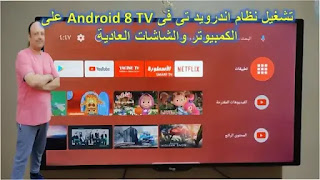








تعليقات
إرسال تعليق